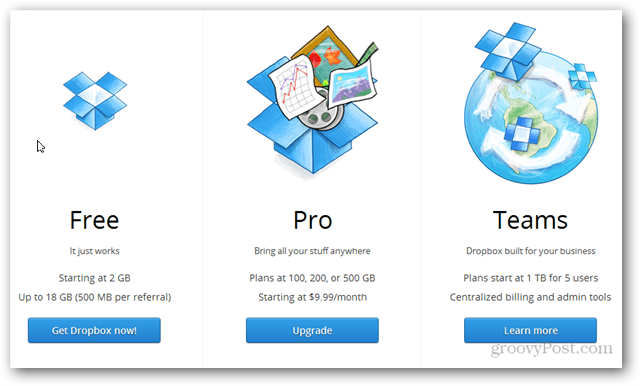Use AirPlay para transmitir películas y música de forma inalámbrica entre Apple TV, computadoras e iDevices
Ipad Manzana Iphone Apple Tv I Pod Touch / / March 18, 2020
La tecnología Apple AirPlay le permite transmitir medios de forma inalámbrica entre su computadora, Apple TV, iPad, iPhone y iPod touch. Aquí le mostramos cómo configurarlo y aprovechar al máximo AirPlay en su red doméstica.
La función AirPlay se puede usar entre Apple TV, iPad, iPod touch (2da generación o superior) y iPhone 3gs o superior. Para obtener mejores resultados, asegúrese de haber actualizó su iDevice a iOS 5.
Aquí estoy usando iTunes en un sistema Windows 7. Todo está en la misma red doméstica.
Configurar Compartir en casa
Abre iTunes y ve a Avanzado >> Activar Compartir en casa.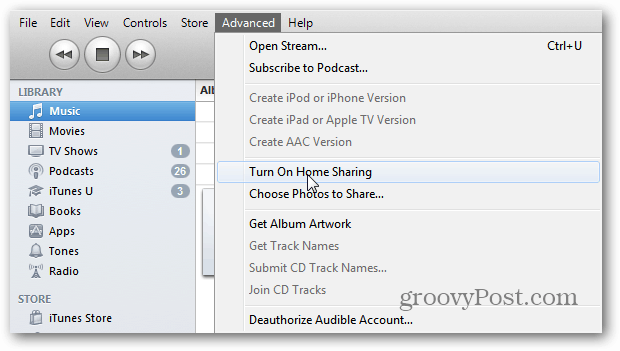
Ingrese su ID de Apple y contraseña. Haga clic en Crear inicio compartido.
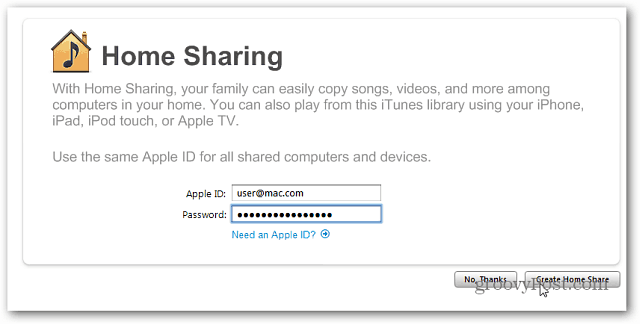
Compartir en casa ahora está habilitado en su computadora. Haz clic en Listo.
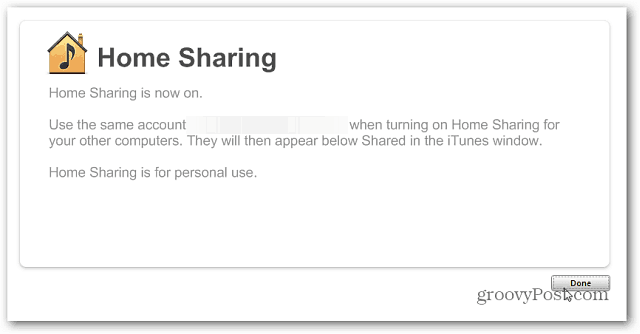
Transmita medios desde la computadora al Apple TV
Enciende tu Apple TV. Desde el menú principal seleccione Computadoras >> Activar Compartir en casa.
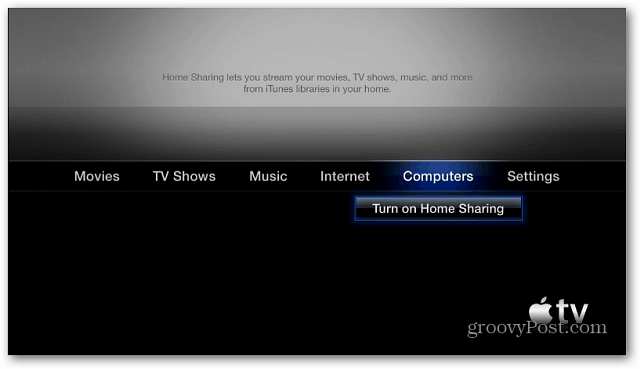
Aparece la pantalla de configuración de Compartir en casa. Ingrese su ID de Apple y Contraseña y presione Enviar.
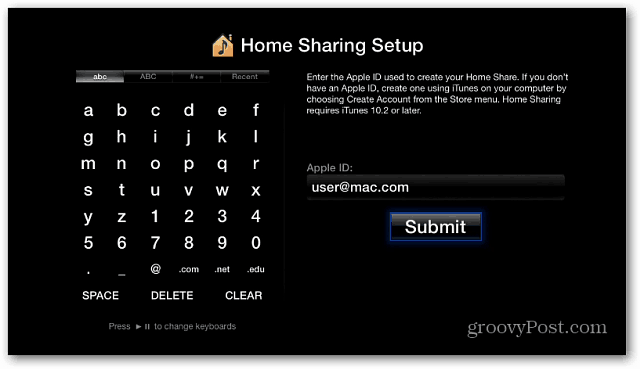
A continuación, elija si desea usar la ID de Apple que acaba de ingresar para comprar contenido y alquilar películas de iTunes. Seleccioné Sí.
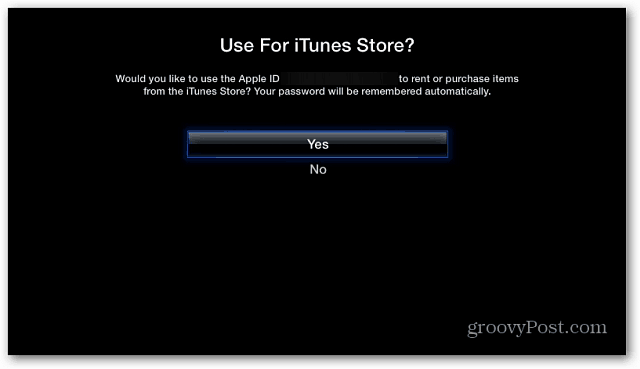
Compartir en casa ahora está habilitado en su Apple TV.
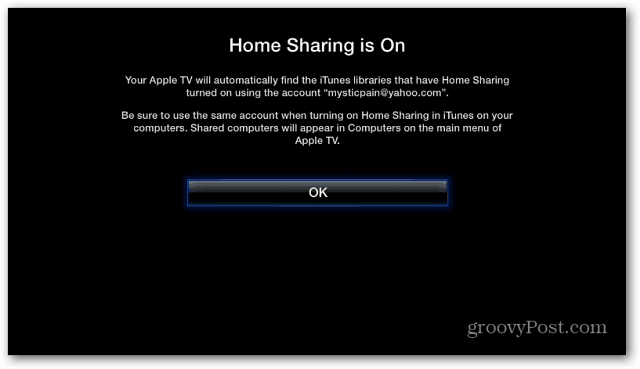
De vuelta en el menú principal, desplácese hasta Computadoras y verá su biblioteca de iTunes desde su computadora. Si su computadora no está en la lista, reinicie iTunes y / o el Apple TV para obtener una conexión.
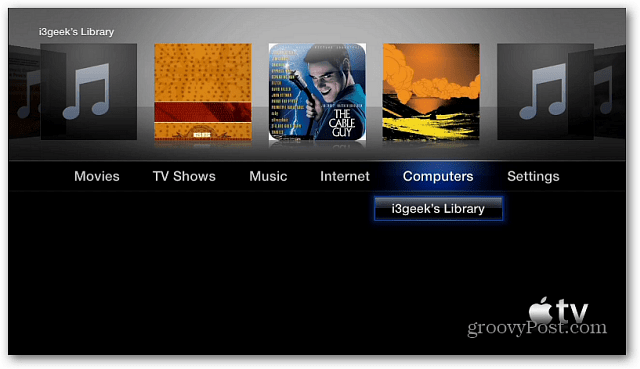
Puede desplazarse por su contenido a través del menú de arriba. O seleccione su computadora y profundice en películas, música, podcasts específicos y más.
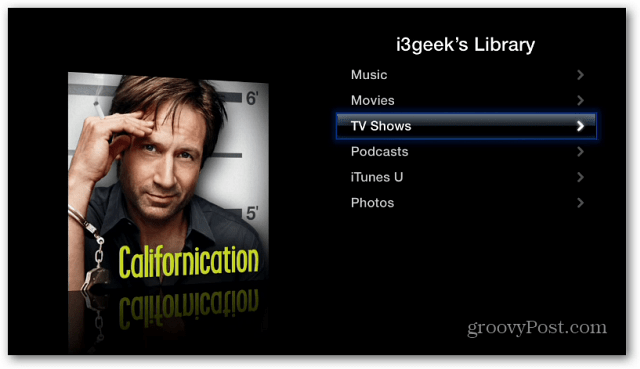
Aquí hay un ejemplo de navegación en programas de televisión. Le permite seleccionar programas por fecha, nombre del programa y no visto.
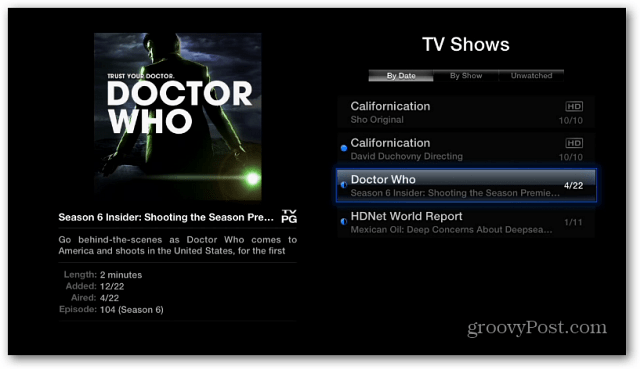
Otra forma de transmitir a su Apple TV es directamente desde iTunes. Mientras mira un video, haga clic en el icono de AirPlay en la esquina inferior izquierda y seleccione Apple TV.
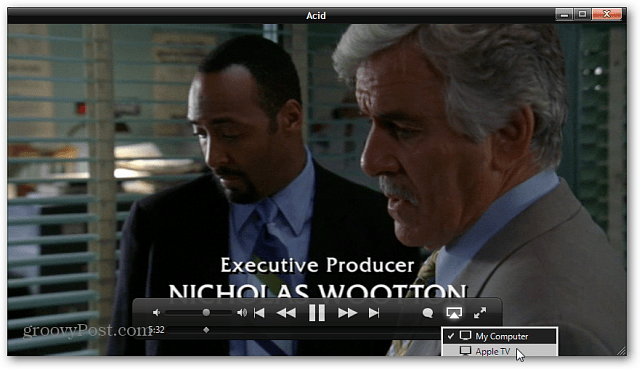
Mientras el video se transmite a su Apple TV, verá la siguiente pantalla en iTunes.
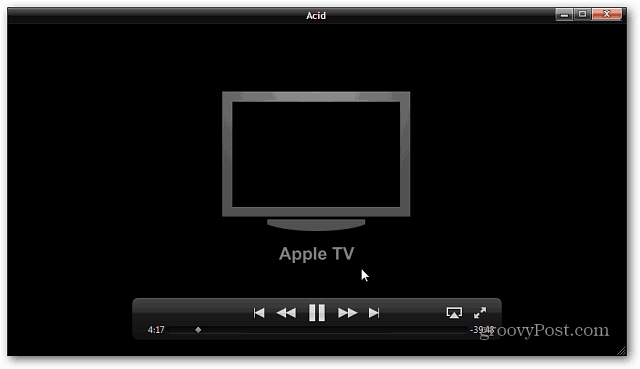
Aquí hay un ejemplo de transmisión de música al Apple TV a través de iTunes en una computadora.
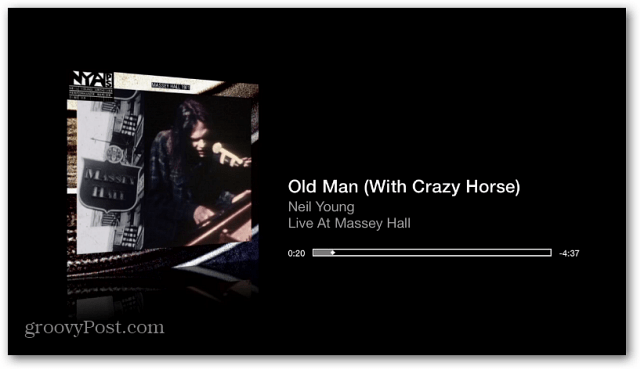
Transmita medios desde un iDevice a Apple TV
También puede transmitir videos, música e imágenes desde su iPad, iPhone o iPod touch a Apple TV. Abra un video, toque el ícono de AirPlay y seleccione Apple TV.
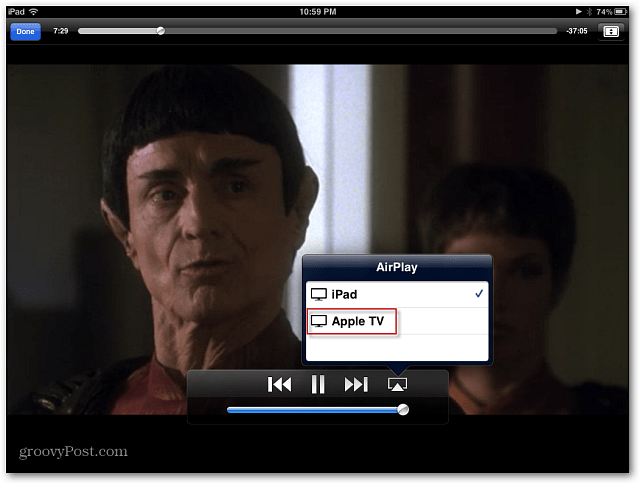
Al igual que con iTunes, verá esta pantalla mientras se reproduce el video en el Apple TV.
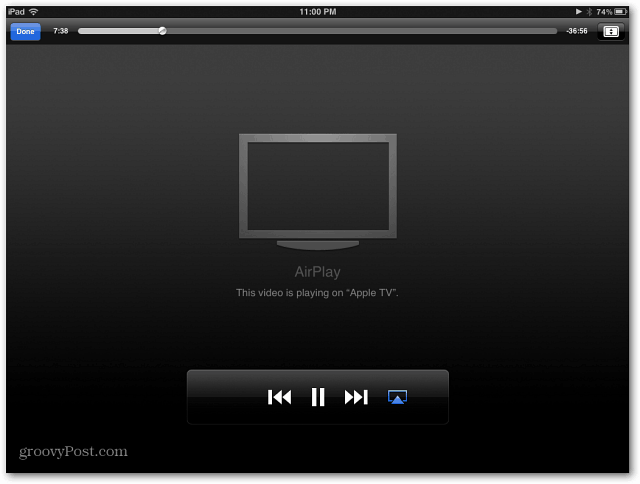
En el iPhone o iPad, comience a reproducir un video tocando el ícono AirPlay. Luego seleccione Apple TV para ver el video en su HDTV.
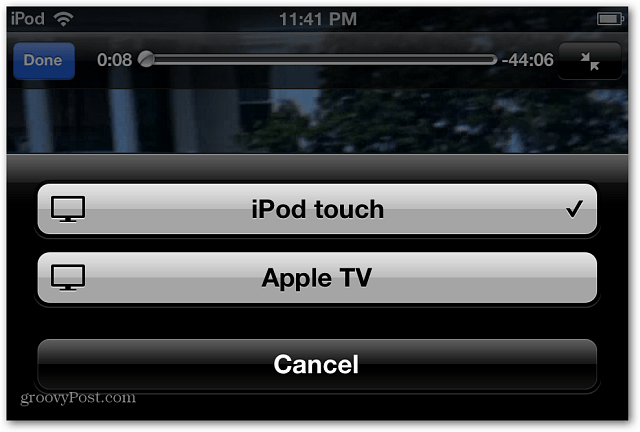
AirPlay Mirroring
Otra característica impresionante es AirPlay Mirroring. Esto le permite mostrar su pantalla en su iPad 2 o iPhone 4S en un HDTV. Esta es una gran característica para dar presentaciones o juegos.
Para habilitar la duplicación, toque dos veces el botón Inicio. Luego, desplácese en la parte inferior hasta la derecha. Verás el ícono de AirPlay. Tócalo y activa Mirroring.
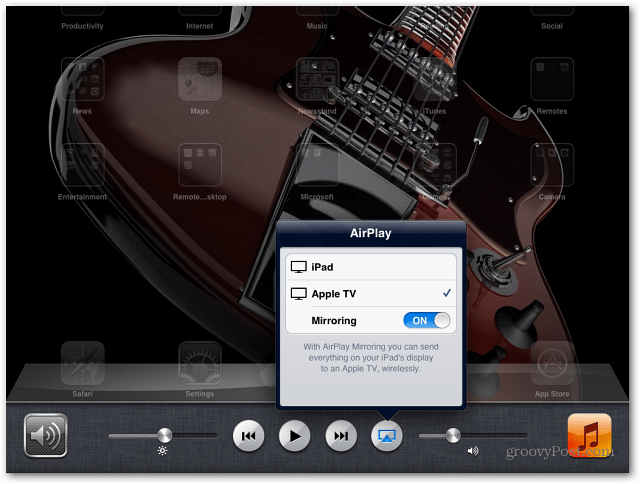
Verás que la barra de estado en la parte superior es azul, lo que te permite saber que está en modo de reflejo.
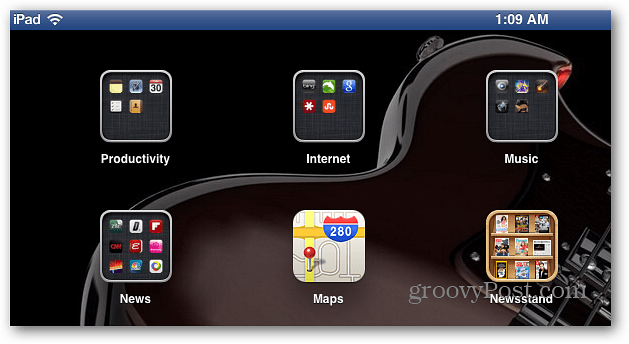
Una advertencia para usar la tecnología AirPlay de Apple es que no permite la transmisión desde una Mac o PC a un dispositivo móvil. El dicho familiar "hay una aplicación para eso" también es cierto para esto. Poner a prueba o probar Video aéreo o StreamToMe. Ambas aplicaciones se venden por $ 2.99.
Si quieres una opción gratuita, prueba Air Video Free. Limita el número de elementos que se muestran en cada carpeta. Pero es un buen comienzo para probar antes de comprar.
Si estás viendo una gran cantidad de contenido en el Apple TV, definitivamente querrás ver el Apple Aplicación remota en tu iPad, iPhone o iPod touch.